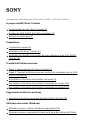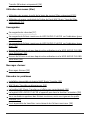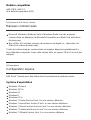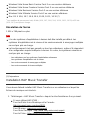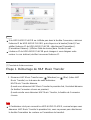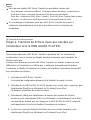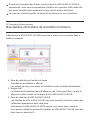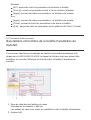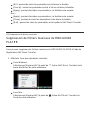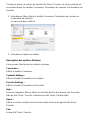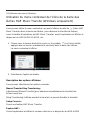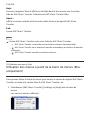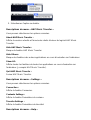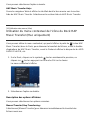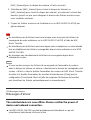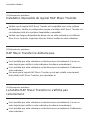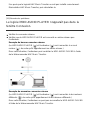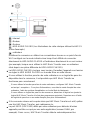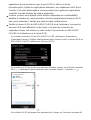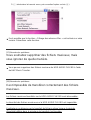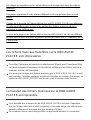Une application spécialisée pour HDD AUDIO PLAYER HAP Music Transfer
À propos de HAP Music Transfer
Fonctionnalités de HAP Music Transfer [1]
Modèles de HDD AUDIO PLAYER compatibles [2]
Marques commerciales [3]
Préparations
Configuration requise [4]
Installation HAP Music Transfer [5]
Vérification de l'état de la connexion de votre ordinateur et du HDD AUDIO
PLAYER [6]
Transfert de fichiers musicaux
Étape 1. Démarrage de HAP Music Transfer [7]
Étape 2. Transfert de fichiers musicaux stockés sur l'ordinateur vers le HDD
AUDIO PLAYER [8]
Descriptions et fonctions de la fenêtre Connexion [9]
Descriptions et fonctions de la fenêtre Paramètres du contenu [10]
Descriptions et fonctions de la fenêtre Paramètres de transfert [11]
Suppression de fichiers musicaux
Suppression de fichiers musicaux du HDD AUDIO PLAYER [12]
Utilisation des menus (Windows)
Utilisation du menu système (Windows uniquement) [13]
Utilisation du menu contextuel de l'icône de la barre des tâches HAP Music

Transfer (Windows uniquement) [14]
Utilisation des menus (Mac)
Utilisation des menus à partir de la barre de menus (Mac uniquement) [15]
Utilisation du menu contextuel de l'icône du Dock HAP Music Transfer (Mac
uniquement) [16]
Sauvegardes
Sauvegarde des données [17]
Sauvegarde de fichiers musicaux du HDD AUDIO PLAYER sur l'ordinateur (pour
Windows) [18]
Sauvegarde de fichiers musicaux du HDD AUDIO PLAYER sur l'ordinateur (pour
Mac) [19]
Renvoi de fichiers musicaux depuis votre ordinateur sur le HDD AUDIO PLAYER
(pour Windows) [20]
Renvoi de fichiers musicaux depuis votre ordinateur sur le HDD AUDIO PLAYER
(pour Mac) [21]
Messages d'erreur
Messages d'erreur [22]
Résoudre les problèmes
Installation impossible du logiciel HAP Music Transfer. [23]
HAP Music Transfer ne démarre pas. [24]
La fenêtre HAP Music Transfer ne s'affiche pas correctement. [25]
Le logiciel HDD AUDIO PLAYER n'apparaît pas dans la fenêtre Connexion. [26]
Vous souhaitez supprimer des fichiers musicaux, mais vous ignorez de quelle
manière. [27]
Il est impossible de transférer correctement des fichiers musicaux. [28]

[1] À propos de HAP Music Transfer
Fonctionnalités de HAP Music Transfer
HAP Music Transfer est une application qui permet de transférer les fichiers
musicaux stockés sur votre ordinateur sur le HDD AUDIO PLAYER.
Les fonctionnalités de cette application sont les suivantes :
Sélection de plusieurs dossiers et transfert de lots
Vous pouvez sélectionner plusieurs dossiers contenant les fichiers musicaux
enregistrés sur votre ordinateur, puis les transférer par lot dans le HDD AUDIO
PLAYER.
Vous pouvez sélectionner jusqu'à 100 dossiers.
Prise en charge du transfert de plusieurs types de formats de
fichier
Outre les formats de fichier les plus largement utilisés (tels que le format MP3), HAP
Music Transfer vous permet de transférer les fichiers audio haute résolution non
compressés (tels que 192 kHz/24 bits) et les formats de fichiers DSD (Direct Stream
Digital).
Paramètre de transfert automatique
Vous pouvez définir la fonction de transfert automatique sur [ON] pour démarrer le
transfert automatiquement.
Si vous définissez la fonction de transfert automatique, le transfert des fichiers
musicaux sur le HDD AUDIO PLAYER démarre automatiquement quand de
nouveaux fichiers musicaux sont ajoutés au dossier désigné sur votre ordinateur.
Vous pouvez également décider de démarrer le transfert manuellement au moment
de votre choix.
[2] À propos de HAP Music Transfer
Modèles de HDD AUDIO PLAYER compatibles
HAP Music Transfer est compatible avec les modèles de HDD AUDIO PLAYER
suivants.

Modèles compatibles
HAP-Z1ES, HAP-S1
(à la date de septembre 2013)
[3] À propos de HAP Music Transfer
Marques commerciales
Microsoft, Windows, Windows Vista et Windows Media sont des marques
commerciales ou déposées de Microsoft Corporation aux Etats-Unis et/ou dans
d'autres pays.
Mac et Mac OS sont des marques de commerce de Apple Inc., déposées aux
États-Unis et dans d’autres pays.
Toutes les autres marques commerciales et marques déposées appartiennent à
leurs détenteurs respectifs. Dans cette section Aide, les signes TM et ® ne sont pas
indiqués.
[4] Préparations
Configuration requise
HAP Music Transfer peut être utilisé dans l'environnement système suivant.
Système d'exploitation
Windows 10 Home
Windows 10 Pro
Windows 8.1
Windows 8
Windows 8 Pro
Windows 7 Starter Service Pack 1 ou une version ultérieure
Windows 7 Home Basic Service Pack 1 ou une version ultérieure
Windows 7 Home Premium Service Pack 1 ou une version ultérieure
Windows 7 Professional Service Pack 1 ou une version ultérieure
Windows 7 Ultimate Service Pack 1 ou une version ultérieure

Windows Vista Home Basic Service Pack 2 ou une version ultérieure
Windows Vista Home Premium Service Pack 2 ou une version ultérieure
Windows Vista Business Service Pack 2 ou une version ultérieure
Windows Vista Ultimate Service Pack 2 ou une version ultérieure
Mac OS X 10.6, 10.7, 10.8, 10.9, 10.10, 10.11, 10.12 (*)
*
Les modèles de processeurs Intel, 64 bits (10.6, 10.7, 10.8, 10.9, 10.10, 10.11, 10.12) et 32 bits
(10.6, 10.7) sont pris en charge.
Résolution de l'écran
1 024 x 768 pixels ou plus
Note
L'un des systèmes d'exploitation ci-dessus doit être installé par défaut. Les
systèmes d'exploitation mis à niveau et les environnements à amorçages multiples
ne sont pas pris en charge.
Le fonctionnement n'est pas garanti sur tous les ordinateurs, même s'ils répondent
à la configuration requise indiquée ci-dessus. En outre, les systèmes suivants ne
sont pas pris en charge :
Les ordinateurs ou les systèmes d'exploitation artisanaux
Les systèmes d'exploitation mis à niveau
Les environnements à amorçages multiples
Les environnements à écrans multiples
[5] Préparations
Installation HAP Music Transfer
Vous devez d'abord installer HAP Music Transfer sur un ordinateur sur lequel les
fichiers de musique sont stockés.
1. Téléchargez « HAP Music Transfer » depuis le site d'assistance Sony suivant.
Si vous utilisez HAP-Z1ES :
Pour les États-Unis d'Amérique et le Canada :
http://esupport.sony.com/swu/8811
Pour l'Europe : www.sony.eu/support
Pour l'Asie-Pacifique : http://www.sony-asia.com/support
Pour la Chine : https://service.sony.com.cn

Si vous utilisez HAP-S1 :
Pour les États-Unis d'Amérique et le Canada :
http://esupport.sony.com/swu/8812
Pour l'Europe : www.sony.eu/support
Pour l'Asie-Pacifique : http://www.sony-asia.com/support
Pour la Chine : https://service.sony.com.cn
Pour plus d'informations sur l'installation de l'application, reportez-vous à l'un
des sites Internet indiqués ci-dessus.
Astuce
Lorsque vous installez HAP Music Transfer, l'icône HAP Music Transfer s'affiche
sur le Bureau et dans le menu Démarrer de Windows.
Pour désinstaller l'application sous Windows, utilisez « Programmes et
fonctionnalités » (pour Windows Vista, Windows 7 ou Windows 8) dans le
Panneau de configuration.
[6] Préparations
Vérification de l'état de la connexion de votre ordinateur et
du HDD AUDIO PLAYER
Les instructions ci-dessous permettent de confirmer si votre ordinateur et le HDD
AUDIO PLAYER sont connectés au même réseau.
1. Démarrez HAP Music Transfer et vérifiez que le nom du HDD AUDIO PLAYER
s'affiche en haut à gauche de l'écran.
L'icône du HDD AUDIO PLAYER actuellement connecté s'affiche. Le nom du
HDD AUDIO PLAYER s'affiche au-dessus de l'icône et l'adresse IP apparaît en
dessous.

Astuce
Si le HDD AUDIO PLAYER ne s'affiche pas dans la fenêtre Connexion, saisissez
l'adresse IP du HDD AUDIO PLAYER, puis cliquez sur le bouton [Select]. Pour
vérifier l'adresse IP du HDD AUDIO PLAYER, sélectionnez [Paramètres] -
[Paramètres Réseau] - [Afficher l'état du réseau] dans l'écran Accueil.
L'adresse IP du HDD AUDIO PLAYER peut changer si vous éteignez votre
routeur. Le cas échéant, vérifiez à nouveau l'adresse IP.
[7] Transfert de fichiers musicaux
Étape 1. Démarrage de HAP Music Transfer
1. Démarrez HAP Music Transfer avec (Windows) ou (Mac) (icône HAP
Music Transfer) sur le bureau de votre ordinateur.
HAP Music Transfer démarre.
Quand vous démarrez HAP Music Transfer la première fois, l'assistant démarre
(la fenêtre Connexion s'ouvre en premier).
Quand ensuite vous démarrez HAP Music Transfer, la fenêtre de Connexion
s'ouvre.
Note
Si l'ordinateur n'est pas connecté au HDD AUDIO PLAYER, comme lorsque vous
démarrez HAP Music Transfer la première fois, vous ne pouvez pas sélectionner
la fenêtre Paramètres du contenu ou Paramètres de transfert.

Astuce
Vous pouvez quitter HAP Music Transfer en procédant comme suit.
Sous Windows : sélectionnez [Menu] - [Exit] dans la barre de menus, ou sélectionnez
[Exit] dans le menu contextuel à partir de l'icône de la barre des tâches.
Sous Mac : sélectionnez [HAP Music Transfer] - [Quit HAP Music Transfer] dans la barre
de menus, ou sélectionnez [Quit] dans le menu contextuel à partir du Dock.
Si vous éteignez l'ordinateur alors que HAP Music Transfer est ouvert, il
redémarre automatiquement lors de la prochaine mise sous tension de
l'ordinateur.
[8] Transfert de fichiers musicaux
Étape 2. Transfert de fichiers musicaux stockés sur
l'ordinateur vers le HDD AUDIO PLAYER
Quand vous démarrez HAP Music Transfer la première fois, un assistant de
configuration s'ouvre. Suivez les étapes décrites ci-dessous pour transférer les
fichiers musicaux.
Lorsque vous démarrez ensuite HAP Music Transfer, les étapes ci-dessous sont
différentes car l'assistant ne s'affiche pas. Configurez manuellement la fenêtre
Connexion, la fenêtre Paramètres du contenu et la fenêtre Paramètres de transfert
pour transférer les fichiers.
1. Sélectionnez HAP Music Transfer.
L'assistant de configuration démarre et la fenêtre Connexion s'ouvre.
2. Sélectionnez le HDD AUDIO PLAYER auquel vous voulez vous connecter, puis
sélectionnez [Next] (sous Windows) ou [Continue] (sous Mac).
La fenêtre Paramètres du contenu s'ouvre.
3. Sélectionnez [Add] pour sélectionner le dossier qui contient les fichiers
musicaux, puis sélectionnez [OK] (sous Windows) ou [Add folders] (sous Mac).
Les formats de fichiers pris en charge par le HDD AUDIO PLAYER connecté
sont répertoriés en bas de la fenêtre Paramètres du contenu.
4. Cochez les cases des formats de fichier que vous voulez transférer, puis
sélectionnez [Next] (sous Windows) ou [Continue] (sous Mac).

La fenêtre Paramètres de transfert s'ouvre.
5. Sélectionnez [Start] en dessous de [Manual Transfer].
Une barre de progression s'affiche et le transfert de fichiers démarre.
Une fois le transfert de fichiers terminé, sélectionnez [Finish Wizard]. La fenêtre
revient à celle de la Connexion.
Gestion des fichiers musicaux sur le HDD AUDIO PLAYER
Le HDD AUDIO PLAYER enregistre les informations musicales récupérées à partir
des fichiers musicaux lorsque vous les transférez sur le HDD AUDIO PLAYER.
Le HDD AUDIO PLAYER utilise les informations musicales relatives au nom de
l'album, au nom de l'artiste de l'album, à l'image de la jaquette de l'album, au nom de
la plage, au nom de l'artiste de la plage, au numéro de la plage et au genre de la
plage de chaque fichier musical.
La méthode d'incorporation des informations musicales varie selon le logiciel de
gestion des fichiers musicaux ou le logiciel d'édition des balises.
Les informations musicales sont classées sur l'écran de liste du HDD AUDIO
PLAYER de la façon suivante.
Genres : affiche le genre de la plage dans [Genres].
Artistes : affiche nom de l'artiste de la plage dans [Artistes].
Albums : affiche les informations composées du nom de l'album et du nom de
l'artiste de l'album dans [Albums].
Plages : affiche le nom de la plage dans [Plages].
Note
Certains logiciels de gestion des fichiers musicaux gèrent seulement les
informations musicales dans la base de données de votre ordinateur et
n'incorporent aucune information musicale aux fichiers musicaux. Dans d'autres
cas, certains logiciels de gestion des fichiers musicaux incorporent une partie des
informations musicales aux fichiers musicaux.
La méthode d'incorporation des informations musicales varie selon le format des
fichiers musicaux de certains logiciels de gestion des fichiers musicaux.
Certains logiciels de gestion des fichiers musicaux utilisent une méthode différente
de celle du HDD AUDIO PLAYER pour construire un album à partir de plusieurs
plages.
Astuce
Vous pouvez transférer les fichiers musicaux automatiquement en réglant [Auto
Transfer] sur [ON] dans la fenêtre Paramètres de transfert.

Quand vous transférez des fichiers musicaux dans le HDD AUDIO PLAYER la
première fois, nous vous recommandons d'utiliser une connexion LAN câblée afin
de pouvoir transférer plus rapidement un plus grand nombre de fichiers.
Vous pouvez choisir de quitter l'assistant et de démarrer ou non le transfert.
[9] Transfert de fichiers musicaux
Descriptions et fonctions de la fenêtre Connexion
Sélectionnez le HDD AUDIO PLAYER auquel vous voulez vous connecter dans la
fenêtre Connexion.
1. Zone de sélection des fenêtres du menu
Sélectionnez les fenêtres à afficher.
Les options de menu sont mises en surbrillance selon la fenêtre sélectionnée.
2. Explore HAP
La fenêtre de l'Explorateur (pour Windows) ou du Finder (pour Mac) s'ouvre et
affiche le contenu stocké sur le disque dur du HDD AUDIO PLAYER.
3. Zone de sélection du HDD AUDIO PLAYER
Les modèles de HDD AUDIO PLAYER qui sont connectés au même réseau que
l'ordinateur apparaissent dans cette zone.
Sélectionnez le HDD AUDIO PLAYER auquel vous voulez vous connecter.
Vous pouvez vérifier les icônes des modèles de HDD AUDIO PLAYER ainsi que
leurs noms et adresses IP.

4. Zone de vérification de l'adresse IP
Vous pouvez vérifier et saisir directement l'adresse IP du HDD AUDIO PLAYER.
Les instructions relatives à la méthode de vérification de l'adresse IP de votre
HDD AUDIO PLAYER et les remarques sont affichées dans cette zone.
5. Help
Ouvre le navigateur Web et affiche le site Web dont le lien renvoie vers la
section Aide du HAP Music Transfer. Sélectionnez l'aide du HAP Music
Transfer.
6. Touches de fonctionnement
Windows :
[OK] : permet de saisir les paramètres et de fermer la fenêtre.
[Cancel] : annule les paramètres saisis à l'écran et ferme la fenêtre.
[Apply] : permet d'accéder au paramètres. La fenêtre reste ouverte.
Mac :
[Apply] : permet d'accéder au paramètres. La fenêtre reste ouverte.
[Close] : permet de saisir les paramètres et de fermer la fenêtre.
[Quit] : permet de saisir les paramètres et de quitter le HAP Music Transfer.
[10] Transfert de fichiers musicaux
Descriptions et fonctions de la fenêtre Paramètres du
contenu
Vous pouvez sélectionner le dossier qui contient les fichiers musicaux stockés sur
votre ordinateur ainsi que les formats de fichiers à transférer à partir de la fenêtre
Paramètres du contenu.

1. Zone de sélection des fenêtres du menu
Sélectionnez les fenêtres à afficher.
Les options de menu sont mises en surbrillance selon la fenêtre sélectionnée.
2. Explore HAP
La fenêtre de l'Explorateur (pour Windows) ou du Finder (pour Mac) s'ouvre et
affiche le contenu stocké sur le disque dur du HDD AUDIO PLAYER.
3. Zone de sélection du dossier
Cochez les cases des dossiers stockés sur votre ordinateur qui contiennent les
fichiers musicaux que vous voulez transférer.
Sélectionnez [Add] pour ajouter des dossiers cible dans votre ordinateur.
Sélectionnez [Del] pour supprimer un dossier de l'écran afin de le retirer de la
liste des dossiers cible à transférer.
Cochez les cases [Watch] pour configurer les dossiers comme dossiers cible à
transférer.
4. Zone de sélection du format de fichier
Cochez les cases des extensions de format que vous voulez transférer.
À moins que vous n'ayez une raison de ne pas le faire, cochez la case [Select
all] et transférez des fichiers de tous formats.
Pour plus de détails sur les formats de fichier compatibles, consultez le manuel
d'aide du HDD AUDIO PLAYER.
5. Help
Ouvre le navigateur Web et affiche le site Web dont le lien renvoie vers la
section Aide du HAP Music Transfer. Sélectionnez l'aide du HAP Music
Transfer.
6. Touches de fonctionnement

Windows :
[OK] : permet de saisir les paramètres et de fermer la fenêtre.
[Cancel] : annule les paramètres saisis à l'écran et ferme la fenêtre.
[Apply] : permet d'accéder au paramètres. La fenêtre reste ouverte.
Mac :
[Apply] : permet d'accéder au paramètres. La fenêtre reste ouverte.
[Close] : permet de saisir les paramètres et de fermer la fenêtre.
[Quit] : permet de saisir les paramètres et de quitter le HAP Music Transfer.
[11] Transfert de fichiers musicaux
Descriptions et fonctions de la fenêtre Paramètres de
transfert
Vous pouvez sélectionner la méthode de transfert (manuelle/automatique) et le
disque dur du HDD AUDIO PLAYER sur lequel les fichiers musicaux doivent être
transférés et consulter l'historique de transfert dans la fenêtre Paramètres de
transfert.
1. Zone de sélection des fenêtres du menu
Sélectionnez les fenêtres à afficher.
Les options de menu sont mises en surbrillance selon la fenêtre sélectionnée.
2. Explore HAP

La fenêtre de l'Explorateur (pour Windows) ou du Finder (pour Mac) s'ouvre et
affiche le contenu stocké sur le disque dur du HDD AUDIO PLAYER.
3. Zone de configuration du transfert manuel
Réglez [Manual Transfer] sur [Start] pour démarrer immédiatement le transfert
des fichiers musicaux.
Lorsque le transfert démarre, la barre de progression, le nombre total de fichiers
à transférer et le nombre de fichiers transférés s'affichent à l'écran.
4. Zone de configuration du transfert automatique
Réglez [Auto Transfer] sur [ON] ainsi que la période d'inactivité de votre choix
dans le paramètre [Transfer Timer].
Si votre ordinateur n'est pas utilisé pendant la période de temps définie dans
[Transfer Timer], HAP Music Transfer démarre automatiquement le transfert des
fichiers musicaux sur HDD AUDIO PLAYER.
Le paramètre [Task Priority] définit la priorité du processus HAP Music Transfer
par rapport aux processus logiciels/matériels exécutés automatiquement par
votre ordinateur. (Cette fonction est disponible uniquement sous Windows.)
5. Zone de sélection du disque dur
Sélectionnez une [Destination] afin de définir un disque dur du HDD AUDIO
PLAYER. Vous pouvez choisir [Auto], [Internal HDD] ou [External HDD].
Si vous sélectionnez [Auto], les fichiers musicaux sont transférés tout d'abord
sur le disque dur interne, puis ils sont automatiquement transférés sur le disque
dur externe quand le disque dur interne est plein.
6. Zone de confirmation de l'historique de transfert
Sélectionnez [Open] dans [Transferred Files List] pour consulter l'historique de
transfert des fichiers musicaux transférés dans le HDD AUDIO PLAYER
actuellement sélectionné.
Vous pouvez effacer l'historique en sélectionnant [Clear]. Quand l'historique de
transfert est effacé, tous les fichiers contenus dans les dossiers que vous avez
sélectionnés seront transférés dans le HDD AUDIO PLAYER lors du transfert
suivant de fichiers musicaux.
Effacez l'historique de transfert quand vous voulez de nouveau transférer
l'ensemble des fichiers musicaux.
7. Help
Ouvre le navigateur Web et affiche le site Web dont le lien renvoie vers la
section Aide du HAP Music Transfer HAP Music Transfer. Sélectionnez l'aide du
HAP Music Transfer.
8. Touches de fonctionnement
Windows :

[OK] : permet de saisir les paramètres et de fermer la fenêtre.
[Cancel] : annule les paramètres saisis à l'écran et ferme la fenêtre.
[Apply] : permet d'accéder au paramètres. La fenêtre reste ouverte.
Mac :
[Apply] : permet d'accéder au paramètres. La fenêtre reste ouverte.
[Close] : permet de saisir les paramètres et de fermer la fenêtre.
[Quit] : permet de saisir les paramètres et de quitter le HAP Music Transfer.
[12] Suppression de fichiers musicaux
Suppression de fichiers musicaux du HDD AUDIO
PLAYER
Vous pouvez supprimer des fichiers musicaux du HDD AUDIO PLAYER à l'aide de
l'application HAP Music Transfer.
1. Effectuez l'une des opérations suivantes.
Sous Windows :
Sélectionnez [Explore HAP] à partir de
(icône HAP Music Transfer) de la
barre des tâches de votre ordinateur.
Sous Mac :
Sélectionnez [Explore HAP] à partir de
(icône HAP Music Transfer) du
Dock de votre ordinateur.

La fenêtre de l'Explorateur (pour Windows) ou du Finder (pour Mac) s'ouvre et
la ou les icônes du ou des dossiers partagés disponibles s'affichent.
([HAP_Internal] s'affiche pour le disque dur interne et [HAP_External] pour le
disque dur externe, s'il est connecté.)
2. Sélectionnez [HAP_Internal] (pour choisir le disque dur interne) ou
[HAP_External] (pour choisir le disque dur externe), puis continuez à choisir des
dossiers jusqu'à ce que vous atteigniez le dossier qui contient les fichiers
musicaux que vous souhaitez supprimer.
3. Supprimez les fichiers musicaux.
Note
Vous pouvez supprimer les fichiers d'échantillon pré-installés dans le HDD AUDIO
PLAYER. Cependant, les fichiers d'échantillon sont restaurés si vous utilisez la
fonction Réinitialisation aux valeurs d'usine du HDD AUDIO PLAYER.
Ne transférez pas de fichiers musicaux à l'aide de HAP Music Transfer sur votre
ordinateur lorsque vous supprimez des fichiers musicaux dans l'Explorateur (pour
Windows) ou dans le Finder (pour Mac).
Ne transférez pas de fichiers musicaux depuis votre smartphone ou votre tablette
tout en supprimant des fichiers musicaux à l'aide de l'Explorateur (pour Windows)
ou le Finder (pour Mac).
[13] Utilisation des menus (Windows)
Utilisation du menu système (Windows uniquement)
Vous pouvez utiliser le menu système pour accéder à la section Aide du HAP Music

Transfer et trouver la version du logiciel HAP Music Transfer. Le menu système est
accessible depuis les fenêtres Connexion, Paramètres du contenu et Paramètres de
transfert.
1. Sélectionnez [Menu] dans la fenêtre Connexion, Paramètres du contenu ou
Paramètres de transfert.
Le menu système s'affiche.
2. Sélectionnez l'option souhaitée.
Description des options affichées
Vous pouvez sélectionner les options suivantes.
Connection :
Affiche la fenêtre Connexion.
Contents Settings :
Affiche la fenêtre Paramètres du contenu.
Transfer Settings :
Affiche la fenêtre Paramètres de transfert.
Help :
Ouvre le navigateur Web et affiche le site Web dont le lien renvoie vers la section
Aide du HAP Music Transfer. Sélectionnez HAP Music Transfer Aide.
About :
Affiche la version actuelle et l'année des droits d'auteur du logiciel HAP Music
Transfer.
Exit :
Ferme HAP Music Transfer.

[14] Utilisation des menus (Windows)
Utilisation du menu contextuel de l'icône de la barre des
tâches HAP Music Transfer (Windows uniquement)
Vous pouvez utiliser le menu contextuel, qui peut s'afficher à partir de (icône HAP
Music Transfer) dans la barre des tâches, pour démarrer le transfert de fichiers,
ouvrir la fenêtre d'opérations de HAP Music Transfer, ouvrir l'explorateur et afficher le
disque dur du HDD AUDIO PLAYER, etc.
1. Cliquez avec le bouton droit de la souris sur le symbole (sur l'écran tactile,
appuyez dessus tout en maintenant la pression) dans la barre des tâches.
Le menu contextuel s'affiche.
2. Sélectionnez l'option souhaitée.
Description des options affichées
Vous pouvez sélectionner les options suivantes.
Manual Transfer/Stop Transferring :
Sélectionnez [Manual Transfer] pour démarrer immédiatement le transfert des
fichiers musicaux.
[Stop Transferring] s'affiche pendant le transfert, et permet d'arrêter le transfert.
Setup Console :
Ouvre une fenêtre HAP Music Transfer.
Explore HAP :
Ouvre l'explorateur et affiche le contenu stocké sur le disque dur du HDD AUDIO

PLAYER.
Help :
Ouvre le navigateur Web et affiche le site Web dont le lien renvoie vers la section
Aide du HAP Music Transfer. Sélectionnez HAP Music Transfer Aide.
About :
Affiche la version actuelle et l'année des droits d'auteur du logiciel HAP Music
Transfer.
Exit :
Ferme HAP Music Transfer.
Astuce
L'icône HAP Music Transfer varie selon l'état du HAP Music Transfer.
: HAP Music Transfer ne transfère pas les fichiers musicaux (transfert arrêté).
: HAP Music Transfer est en attente du transfert automatique (le minuteur de transfert
a démarré).
: HAP Music Transfer transfère les fichiers musicaux.
[15] Utilisation des menus (Mac)
Utilisation des menus à partir de la barre de menus (Mac
uniquement)
Vous pouvez utiliser la barre de menus pour trouver la version du logiciel HAP Music
Transfer, accéder à la section Aide du HAP Music Transfer, etc.
1. Sélectionnez [HAP Music Transfer], [Settings] ou [Help] dans la barre de
menus.
Les menus suivants s'affichent.

2. Sélectionnez l'option souhaitée.
Descriptions du menu « HAP Music Transfer »
Vous pouvez sélectionner les options suivantes.
About HAP Music Transfer :
Affiche la version actuelle et l'année des droits d'auteur du logiciel HAP Music
Transfer.
Hide HAP Music Transfer :
Masque la fenêtre HAP Music Transfer.
Hide Others :
Masque les fenêtres des autres applications en cours d'exécution sur l'ordinateur.
Show All :
Affiche toutes les fenêtres de toutes les applications en cours d'exécution sur
l'ordinateur (y compris HAP Music Transfer).
Quit HAP Music Transfer :
Ferme HAP Music Transfer.
Descriptions du menu « Settings »
Vous pouvez sélectionner les options suivantes.
Connection :
Affiche la fenêtre Connexion.
Contents Settings :
Affiche la fenêtre Paramètres du contenu.
Transfer Settings :
Affiche la fenêtre Paramètres de transfert.
Descriptions du menu « Help »
La page est en cours de chargement...
La page est en cours de chargement...
La page est en cours de chargement...
La page est en cours de chargement...
La page est en cours de chargement...
La page est en cours de chargement...
La page est en cours de chargement...
La page est en cours de chargement...
La page est en cours de chargement...
La page est en cours de chargement...
La page est en cours de chargement...
La page est en cours de chargement...
La page est en cours de chargement...
La page est en cours de chargement...
La page est en cours de chargement...
La page est en cours de chargement...
La page est en cours de chargement...
La page est en cours de chargement...
-
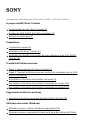 1
1
-
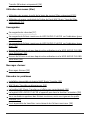 2
2
-
 3
3
-
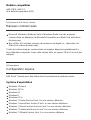 4
4
-
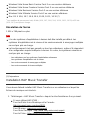 5
5
-
 6
6
-
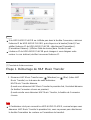 7
7
-
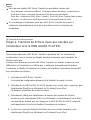 8
8
-
 9
9
-
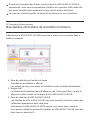 10
10
-
 11
11
-
 12
12
-
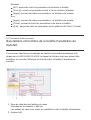 13
13
-
 14
14
-
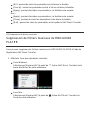 15
15
-
 16
16
-
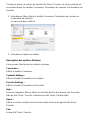 17
17
-
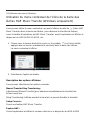 18
18
-
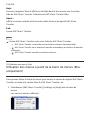 19
19
-
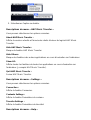 20
20
-
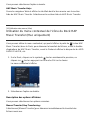 21
21
-
 22
22
-
 23
23
-
 24
24
-
 25
25
-
 26
26
-
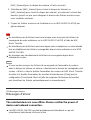 27
27
-
 28
28
-
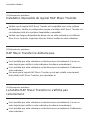 29
29
-
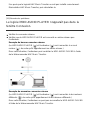 30
30
-
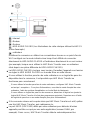 31
31
-
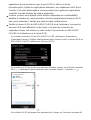 32
32
-
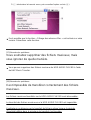 33
33
-
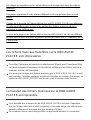 34
34
-
 35
35
-
 36
36
-
 37
37
-
 38
38
Sony HAP-S1 Le manuel du propriétaire
- Taper
- Le manuel du propriétaire
- Ce manuel convient également à
Documents connexes
-
Sony HAP-Z1ES Le manuel du propriétaire
-
Sony HAP-S1 Guide de démarrage rapide
-
Sony HAP-Z1ES Guide de démarrage rapide
-
Sony HAP-Z1ES Guide de démarrage rapide
-
Sony HAP-S1 Guide de démarrage rapide
-
Sony HAP-S1 Guide de référence
-
Sony HAP-Z1ES Guide de référence
-
Sony HAP-Z1ES Quick Start Guide and Installation
-
Sony HAP-Z1ES Guide de démarrage rapide